Cum de a șterge istoricul Skype în Android și Windows, setarea ferestre si servere Linux
Cum de a șterge istorie în Skype Android și Windows
Cum de a șterge istorie în Skype Android și Windows

Istoria Skype Mesaje Mesajele sunt stocate pe computerul utilizatorului la un profil local de Skype. Dacă un utilizator este inclus într-un profil de pe mai multe computere, fiecare menținut istorie corespondență.
skype istorie Curat
Harder este cazul cu aplicația Skype pentru sistemele bazate pe Android. Există posibilitatea de a elimina istoricul corespondenței, chat, mesaje numai prin ștergerea tuturor datelor de utilizator Skype cerere
Cum de a șterge istoricul de chat, Skype mesaje de chat pe Android
Pentru - ca istoria corespondenței șterse Skype pe un program de calculator: "Clear History" - meniul "Tools" - "Settings" - "EMS și SMS" - "Setări chat"
Pentru a șterge istoricul tuturor evenimentelor (mesaje, apeluri, transfer de fișiere, etc) Cel mai simplu mod de a elimina un profil local de utilizator Skype. Înainte de aceasta, asigurați-vă că vă amintiți numele de utilizator și parola la Skype. Doar acest dosar este ascuns. cum să se stabilească acest lucru, a se vedea link-ul de mai jos.
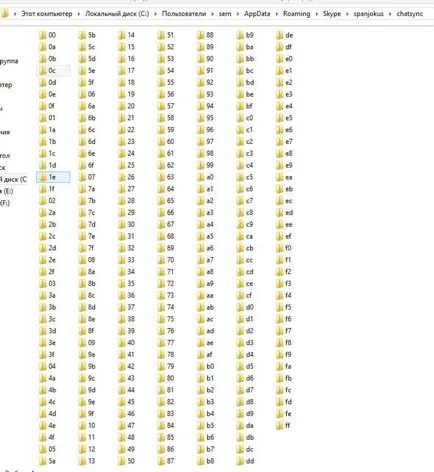
De exemplu, în folderul C: \ Users \ numele de utilizator \ AppData \ Roaming \ Skype \ numele de utilizator \ media_messaging \ media_cache_v2
Puteți găsi toate imaginile și fotografiile stocate în memoria cache că ați trecut
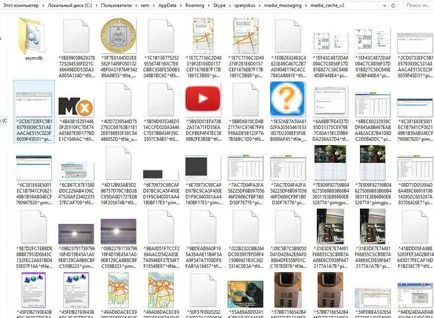
skype Clean pe Android
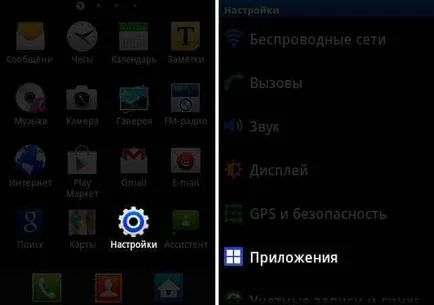
Cum de a șterge istorie în Skype Android și bazate pe Windows 01
În secțiunea „Administrare aplicații. Gestionarea aplicațiilor instalate și îndepărtarea lor“, selectați aplicația Skype.
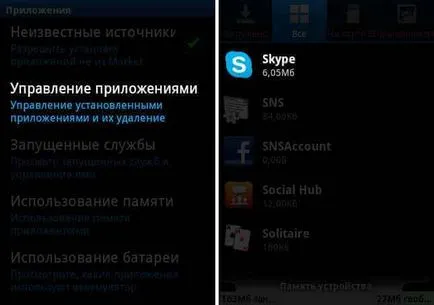
Cum de a șterge istorie în Skype Android și bazate pe Windows 02

Cum de a șterge istorie în Skype Android și bazate pe Windows 03
Acum, cu aplicația Skype care rulează pe Android va trebui să citească salut din nou și să accepte „Termeni și condiții“.
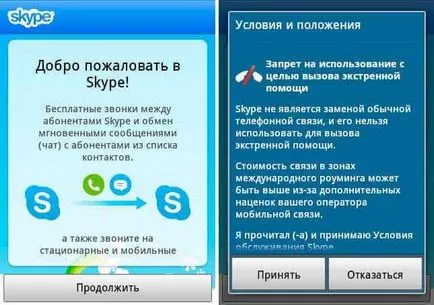
Cum de a șterge istorie în Skype Android și bazate pe Windows 04
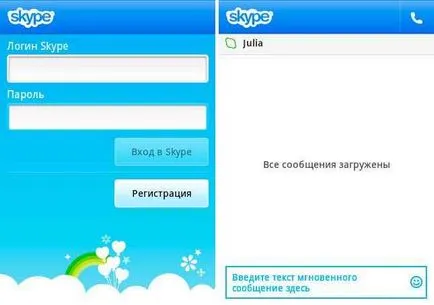
Cum de a șterge istorie în Skype Android și bazate pe Windows 05
Cum de a șterge istoricul mesajelor doar un contact Skype
După instalarea applet-uri, urmați acești pași:
- Notați sau copia numele persoanei de contact Skype dorit
- Închideți programul Skype
- Faceți o copie de rezervă a Skype profil locale
- Start Skype chat-ajutor
- În «numele de utilizator» câmp, selectați Skype-conectare. În «Contact» domeniu, de tip istoric Skype numele corespondenta utilizatorului cu care doriți să-l ștergeți. Faceți clic pe «Eliminați istoricul conversațiilor»
- Rulați Skype și verificați rezultatul.

Cum de a șterge istorie în Skype Android și bazate pe Windows 06
Accesul la istoria Skype mesaje folosind programul SkypeLogView
Skype Se păstrează istoria corespondenței în folderul profil de utilizator Skype pe computerul local. În ciuda faptului că istoria corespondenței este criptat, accesul la acesta este posibil chiar și fără a cunoaște parola pentru a vă conecta la Skype.
Acest utilitar vă permite să preluați datele stocate programul Skype, cum ar fi: istoria testului de corespondență, detaliile apelurilor de intrare și ieșire, istoricul transferurilor de fișiere la Skype. După extragerea datelor poate fi ușor exportate în fișier formate: text, HTML, CSV și XML.
Pentru a profita de SkypeLogView, descărcați instrumentul de link-ul de mai sus, despacheta în loc convenabil, închideți Skype și începe SkypeLogView.exe depune o cerere. După deschiderea programului, du-te la File - Selectați folderul cu revistele. Introduceți calea către Skype profilul utilizatorului.
Accesați meniul „Opțiuni“ și selectați datele pentru a salva. Evidențiați linia corespunzătoare și salvați-le într-unul din formatele propuse.

Cum de a șterge istorie în Skype Android și bazate pe Windows 07
Și, în final este un citat mic pentru informațiile generale.
Skype-profil - datele locale de utilizator
În sistemul de operare software-ul Windows Skype magazine de date pentru fiecare utilizator Skype, cel puțin o dată care a venit sub numele de utilizator.
Profilul utilizatorului local, Skype salvează setările locale ale programului, precum și întreaga istorie a mesajelor text și alte evenimente: istoricul apelurilor, transfer de fișiere, trimiterea de SMS-uri, contacte de partajare și pentru a primi mesaje vocale.
profilul local de utilizator Skype este reprezentat ca un dosar cu numele utilizatorului, care conține fișierele de date și mai multe subdirectoare.
C: \ Documents and Settings \ _imya_polzovatelya_v_sisteme_ \ Application Data \ Skype \ _imya_polzovatelya_Skype \
Pentru Windows 7 sau Windows Vista:
Puteți face chiar mai ușor:
Acces direct la profilul local, Skype poate fi util pentru reglarea fină a programului.
Cu strangularea profil Skype poate rezolva probleme mai interesante: